Advertentie
macOS zit vol met kleine functies 7 functies die u geweldig zult vinden wanneer u overschakelt naar MacIk was die man die met zijn ogen naar MacBook-gebruikers rolde, toen beet ik de kogel en kocht ik een iMac. Lees verder waar gebruikers van houden. Een van deze die nooit echt een equivalent op Windows heeft gehad, is Quick Look, waarmee Mac-gebruikers onmiddellijk een voorbeeld van een bestand kunnen bekijken door op te drukken Ruimte. Als je dit op Windows wilt proeven, kan een gratis app het mogelijk maken. Hier is hoe je het kunt proberen.
Bestanden voorvertonen met spatiebalk op Windows 10
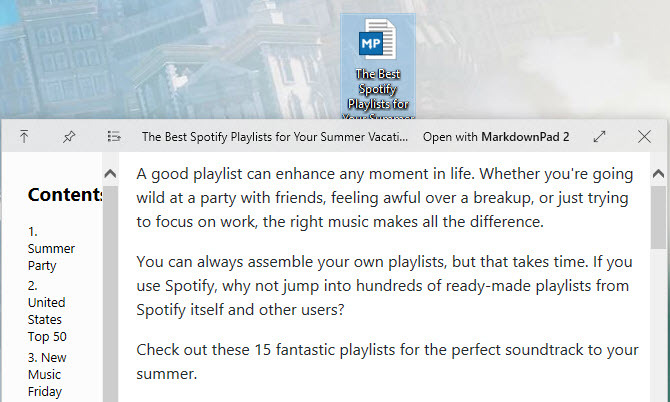
- Open de Microsoft Store en zoek naar Snelle blikof spring recht naar de QuickLook-downloadpagina.
- Klik Krijgen om de app te downloaden. Zodra het is geïnstalleerd, kunt u in Bestandsverkenner een voorbeeld bekijken van 'bepaalde bestandstypen' (de ontwikkelaar specificeert niet welke).
- Om een bestand te bekijken, markeert u het en drukt u op Spatiebalk. Het verschijnt in een apart venster, zodat u er snel naar kunt kijken.
- druk op Ruimte opnieuw (of Ontsnappen) om het voorbeeld te sluiten.
- Naar open het bestand in zijn standaardprogramma Standaard apps en instellingen wijzigen in Windows 10Hier leest u hoe u standaardprogramma's in Windows 10 kunt wijzigen als u niet tevreden bent met hoe het besturingssysteem zich out of the box gedraagt. Lees verder en sluit het voorbeeld, druk op Enter.
- Schuif met het muiswiel om het volume voor audio of video te wijzigen. Houden Ctrl en scrol met het muiswiel om in en uit te zoomen op afbeeldingen.
- In de linkerbovenhoek vind je pictogrammen voor Blijf er boven op en Voorkom sluiting. Hiermee kunt u het voorbeeld gemakkelijk verlaten terwijl u andere taken uitvoert.
We ontdekten dat QuickLook afbeeldingen, muziek, video's, documenten zoals PDF's en zelfs ZIP-bestanden kan bekijken. Het werkte echter niet met spreadsheets.
Je herinnert je misschien dat Windows het voorbeeldvenster heeft dat een fragment van het bestand toont, maar het voldoet op een paar manieren niet aan QuickLook. U kunt het detailvenster en het voorbeeldvenster niet tegelijkertijd openen, wat een probleem is. Dat kleine voorbeeldgebied toont niet zoveel van het bestand als Snelle weergave, en het neemt veel ruimte in in Verkenner, waardoor het moeilijk is om door uw bestanden te navigeren.
Kijk voor meer tips de beste File Explorer tweaks De 10 beste Windows File Explorer-trucs en tweaksWe laten je zien hoe je meer uit de Windows Verkenner haalt met onze favoriete trucs en tweaks. Je ontdekt verborgen functies, past menu's aan en nog veel meer. Lees verder .
Ben is adjunct-redacteur en de gesponsorde postmanager bij MakeUseOf. Hij heeft een B.S. in computerinformatiesystemen van Grove City College, waar hij cum laude afstudeerde en cum laude afstudeerde. Hij helpt graag anderen en is gepassioneerd door videogames als medium.